ワードで複数ページにわたる長い文章を書いている時、途中の1ページだけ、または数ページを横向きにすることができます。
セクション区切りという機能を使うのですが、文章をいくつかのセクションに分けて、このセクションは用紙を縦向き、このセクションは横向き、というように設定を変えるということです。
まず、横向きにしたいページの前のページの最後をクリックして、カーソルをいれます。
「レイアウト」の「区切り」をクリックして、「セクション区切り」の「次のページから開始」を選んで「OK」します。
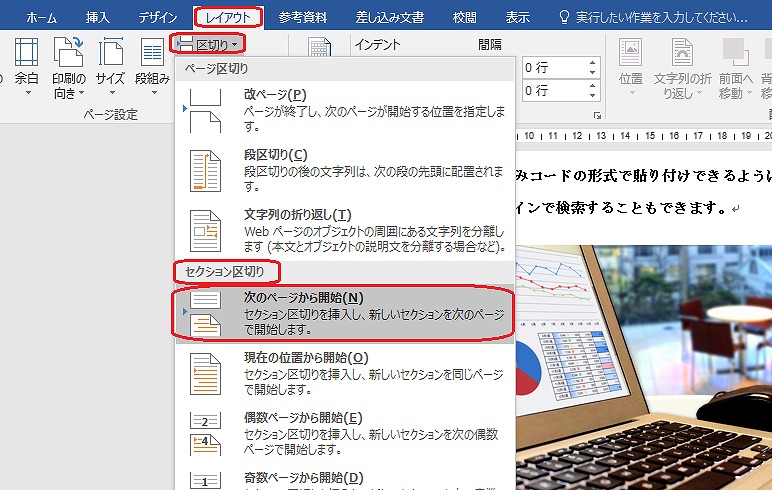
「セクション区切り」が設定されました。次にページから新しいセクションになります。
今回はわかりやすくするために、編集記号を表示させていますが、通常はこのような記号は出ませんので、設定しても何も変わりません。本当に設定できてるかどうか不安になるかもしれませんが、大丈夫です。
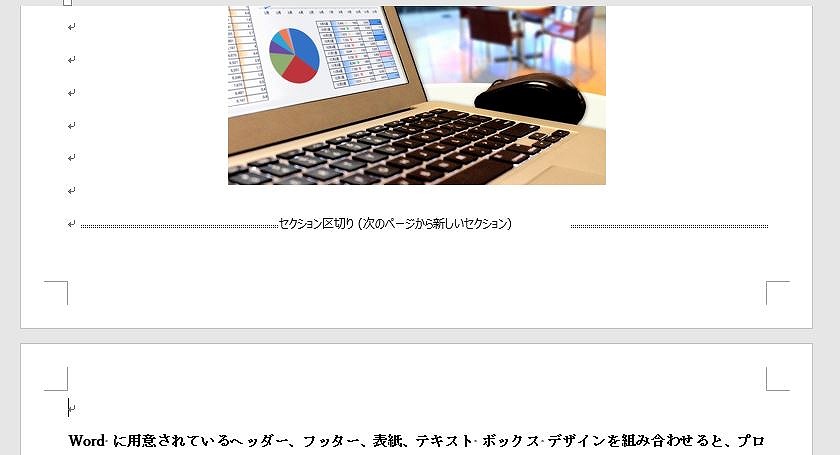
次のページの先頭にカーソルがありますので、次に用紙の設定をしましょう。
「レイアウト」の「ページ設定」で、右下にある小さいボタンをクリックします。ここで注意することは、「印刷の向き」を選ばないことです。ここで横向きを選んでしまうと、全部が横向きになってしまいます。
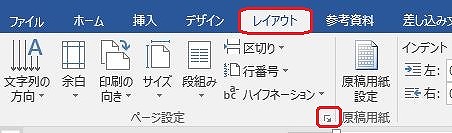
「ページ設定」の画面から「余白」で「横」を選び、設定対象を「このセクション」にして「OK」します。
これで、セクション区切りを入れた次のページ以降が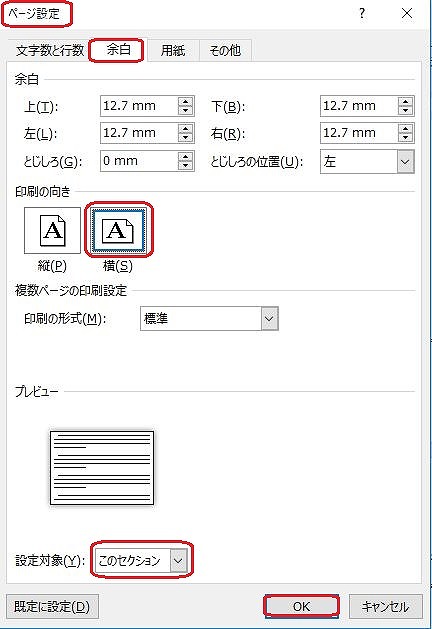 横向きになりました。
横向きになりました。
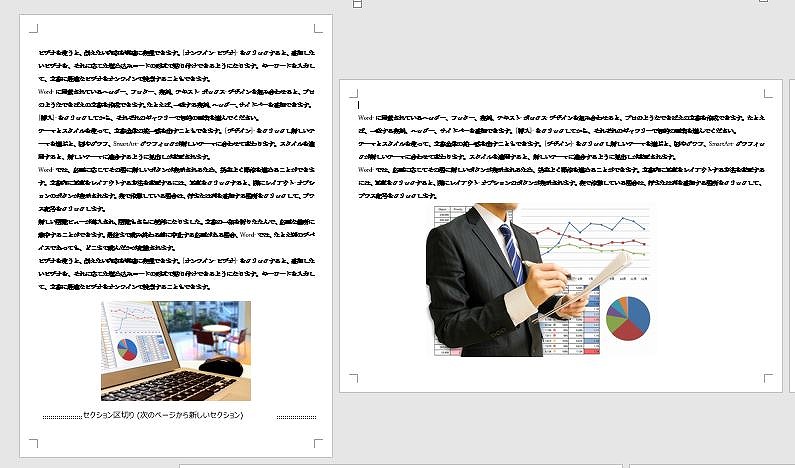
1ページだけ横にしたい場合は、横向きのページの最後にカーソルを入れて、同じように「レイアウト」の「区切り」をクリックして、「セクション区切り」の「次のページから開始」を選んで「OK」します。
「ページ設定」の画面から「余白」で「縦」を選び、設定対象を「このセクション」にして「OK」します。
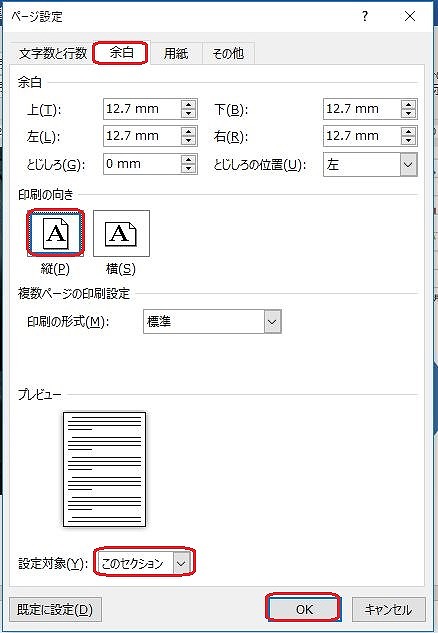
これで次のページからは、また縦向きの設定になりました。
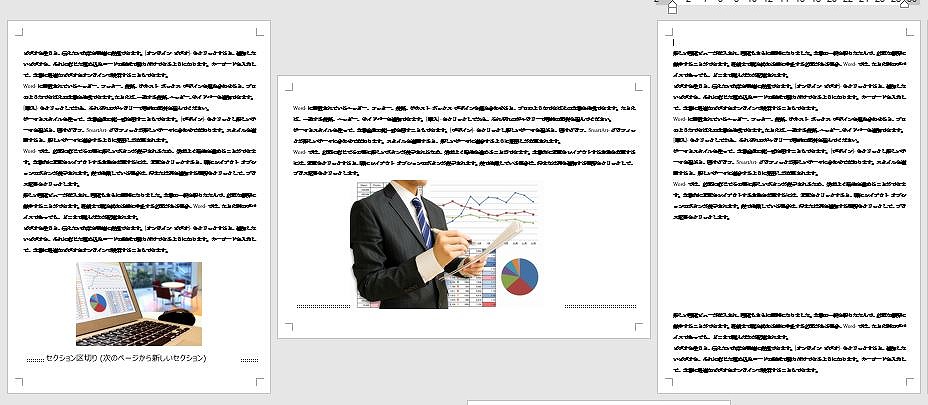
このように、好きな場所でセクション区切りを入れることができますので、セクションごとに設定を変えられます。
ちなみに、設定をわかりやすくするために「編集記号」を表示させてみましたが、この記号はもちろん、印刷されませんので安心してください。
編集記号を表示したい方は、「ファイル」→「オプション」→「表示」で「すべての編集記号を表示する」にチェックを入れてみてくださいね。



コメントを残す